Yksinkertaisia kysymyksiä: Mikä on TruePlay, miten se toimii ja miten se otetaan käyttöön?
Oletko kuullut uudesta Windows 10 -ominaisuudesta nimeltä TruePlay tai Game Monitor ? Jos pidät pelaamisesta paljon ja käytät Windows 10 -tietokonetta pelaamiseen, olet luultavasti nähnyt näihin termeihin viitattavan jossain Windows 10 :ssä . Microsoft ei tehnyt selväksi, mitä TruePlay on tai mitä se tekee, mutta olemme keränneet saatavilla olevat niukat tiedot ja yrittäneet ymmärtää sitä. Tässä on täydellisin TruePlayn(TruePlay) määritelmä, jonka voimme keksiä:
HUOMAUTUS:(NOTE:) Tässä artikkelissa käytetyt kuvakaappaukset ovat Windows 10 :stä ja Fall Creators Updatesta(Fall Creators Update) . Windows 10 Fall Creators -päivitys(Update) on saatavilla ilmaiseksi kaikille Windows 10 -käyttäjille 17. lokakuuta(October 17th) 2017 alkaen.
Mikä on TruePlay Windows 10 :stä ja Xbox Onesta?
Valitettavasti kukaan muu kuin Microsoft ei todellakaan tiedä, mitä TruePlay on ja tekee. Ainakin tässä vaiheessa. Ainoat asiat, jotka(TruePlay) tiedämme varmasti(for sure) TruePlaysta ovat:
- TruePlay on tarkoitettu pelaajille, jotka pelaavat pelejä, jotka käyttävät Xbox Live -palveluita, kuten Forza 7 Motorsport , Halo Wars 2 tai Minecraft . Tämän ominaisuuden tuki saattaa kuitenkin vaatia lisäkehitystä pelaamistasi pelejä luovilta yrityksiltä.
- TruePlay on todennäköisesti huijauksenestojärjestelmä, joka rakennetaan Windows 10 -tietokoneisiin ja Xbox One -konsoleihin.
- TruePlayn nimi(TruePlay) oli alun perin Game Monitor , ja toistaiseksi se on vain "Windows-käyttöliittymän [käyttöliittymän] paikkamerkki"("a placeholder within the Windows UI [user interface]") ja "peleihin ei voida vaikuttaa tällä hetkellä".("your games cannot be affected at this time.")
- TruePlay on saatavilla Windows 10 Fall Creators -päivityksessä(Update) tai uudemmassa. Windows 10 :n vanhemmissa versioissa ei ole tätä ominaisuutta.
Voit lukea Microsoftin(Microsoft) virallisen tiedotteen tässä blogiviestissä: Windows 10 Insider Preview Build 16251 for PC & Build 15235 for Mobile julkistaminen(Announcing Windows 10 Insider Preview Build 16251 for PC & Build 15235 for Mobile) . Lisäksi Microsoft mainitsi ensimmäisen kerran tämän uuden peliominaisuuden, kun se julkaisi Windows 10 Insider Preview Build 16199 :n, jolloin sitä kutsuttiin Game Monitoriksi (Game Monitor)TruePlayn(TruePlay) sijaan .

Windows 10 Fall Creators Update -päivityksessä(Fall Creators Update) Microsoft kuvailee(Microsoft) tätä ominaisuutta seuraavasti: "Pelaaminen on hauskempaa, kun kaikki pelaavat reilusti. Jaamme järjestelmätiedot pelien kanssa TruePlayn avulla varmistaaksemme, että kaikki toimii niin kuin on tarkoitettu." ("Gaming is more fun when everyone plays fairly. We will share system info with games using TruePlay to make sure everything runs the way it was meant to.")ja siinä todetaan myös, että "Tämän poistaminen käytöstä voi rajoittaa pelejä, joita voit pelata."("Turning this off may limit the games you can play.")
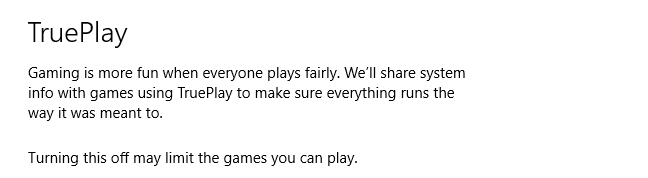
Yhtiö ei vaivautunut jakamaan mitään yksityiskohtia siitä, kuinka TruePlay toimii tai mihin peleihin sillä on vaikutusta. On kuitenkin selvää, että huijareilla on todennäköisesti vaikeuksia tulevaisuudessa pelata pelejä Xbox Live -palveluiden kautta. Ehkä TruePlaysta(TruePlay) on tarkoitus tulla työkalu, jolla varmistetaan, että moninpeli on kunniakkaampaa? Ehkä TruePlayn(TruePlay) tarkoitus on saada moninpelejä pelaavat pelaajat pelaamaan reilusti? Tässä vaiheessa voimme vain spekuloida.
Mistä löydät TruePlay- ominaisuuden Windows 10 :ssä ?
Windows 10 : n TruePlay- ominaisuus sijaitsee Asetukset(Settings) - sovelluksessa. Avaa Asetukset(Settings) - sovellus noudattamalla yhtä tämän oppaan(this guide) menetelmistä . Jos sinulla on kiire, napsauta tai napauta pientä hammasrataspainiketta Käynnistä-valikosta(Start Menu) . Vaihtoehtoisesti paina samanaikaisesti näppäimistön Windows + I -näppäimiä.

Avaa Asetukset (Settings)-kohdassa(Gaming) Peliluokka .

Asetukset(Settings) -ikkunan vasemmasta reunasta löydät vaihtoehdon nimeltä TruePlay .
Napsauta tai napauta sitä, ja TruePlay- asetukset ja tiedot ladataan ikkunan oikealle puolelle.
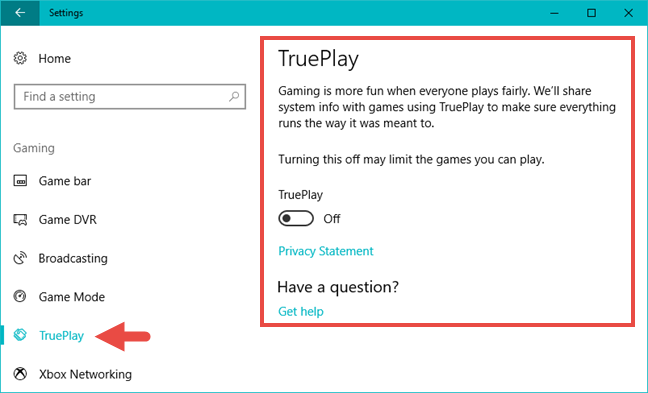
TruePlayn ottaminen käyttöön tai poistaminen käytöstä Windows 10 :ssä(Windows 10)
Asetukset(Settings) -sovelluksen TruePlay -(TruePlay) sivulla saat vain yhden kytkimen. Oletuksena se on pois päältä(Off) .

Jos haluat ottaa TruePlay- ominaisuuden käyttöön Windows 10 :ssä , voit laittaa sen kytkimen päälle(On) .
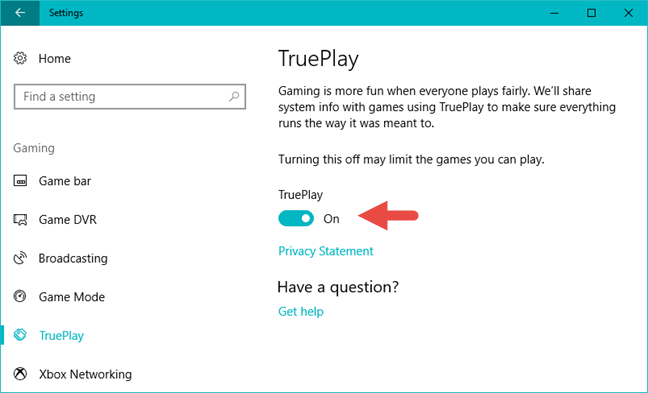
Vaikka TruePlay ei tee juuri nyt mitään, on todennäköistä, että Microsoft saa sen toimimaan tulevina kuukausina. Kun Microsoft julkaisee päivityksiä tähän ominaisuuteen ja ottaa sen käyttöön, päivitämme myös tämän artikkelin.
Johtopäätös
Mitä mieltä olet Windows 10 :n (Windows 10)TruePlay- ominaisuudesta ? Mitä luulet sen tekevän? Onko se jotain, mitä haluat pelikokemuksestasi Windows 10 :lle ja Xbox Onelle? Älä epäröi kommentoida alla.
Related posts
Kuvakaappausten ottaminen Steamissa ja niiden sijainti
Sticky Keys -näppäimien poistaminen käytöstä Windows 10:ssä
4 tapaa ottaa VLC-kuvakaappaus ja tallentaa videoruutuja -
Mikä on Windowsin pelitila? Mitä Game Mode tekee? -
Kuinka toistaa musiikkia Windows Media Playerissa -
3 tapaa ottaa pelitila käyttöön Windowsissa -
Kuinka avata Xbox-peittokuva? Mikä on Xbox Game Bar -pikakuvake?
Musiikin toistaminen Groove Music -sovelluksella Windowsille
5 asiaa, joita voit tehdä Travel App -sovelluksella Windows 8.1:ssä
Windows Movie Maker -projektien tallentaminen videotiedostoiksi
Kuvien julkaiseminen Flickrissä Windowsin valokuvagallerian avulla
Videosovelluksen käyttäminen Windows 8.1:ssä paikallisesti tallennettujen elokuvien toistamiseen
Mikä Xbox Game Bar on? 6 asiaa, joita voit tehdä sillä -
Osta verkossa ja käytä Windows Media -opasta Windows Media Player 12:n kanssa
Ihmisten merkitseminen valokuviin Windowsin valokuvagallerian avulla
Kuinka valita oletusgrafiikkasuoritin pelaamista tai sovelluksia varten Windows 10:ssä
Kuinka valita oletusgrafiikkasuoritin peleille tai sovelluksille Windows 11:ssä
Täydellinen opas musiikin soittamiseen Cortanalla ja Groove Musicilla Windows 10:ssä
Xbox Game Bar ei toimi. 3 tapaa korjata se Windowsissa -
94 hauskinta Cortanan komentoa ja kysymystä, kun haluat nauraa
